-
Dompet & Privasi
-
Jika ditambahkan, pass akan dikaitkan dengan Akun Apple Anda. Perangkat Anda dapat membagikan pengenal perangkat dengan penyedia pass untuk pengaturan dan manajemen.
Dompet dirancang untuk membantu Anda menyimpan dan mengelola kartu serta pass Anda dengan cara yang lebih aman dan pribadi.
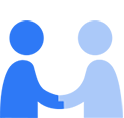
-
- Jika ditambahkan, pass akan dikaitkan dengan Akun Apple Anda dan informasi pass tertentu dapat dibagikan dengan Apple untuk membantu menampilkan dan mengelola pass Anda.
- Perangkat Anda dapat membagikan pengenal perangkat unik dengan penyedia pass untuk pengaturan dan manajemen.
- Apple akan menggunakan informasi pass Anda sebagaimana dijelaskan di sini. Penyedia pass Anda dapat menggunakan informasi pass Anda sebagaimana dijelaskan di kebijakan privasi mereka.
- Informasi untuk pass pembayaran nirkontak seperti kartu kredit, debit, prabayar, dan transit dijelaskan di Apple Pay & Privasi di www.apple.com/legal/privacy/data/id/apple-pay.
Dompet memungkinkan Anda untuk menyimpan tiket, boarding pass, kunci, dan item digital lainnya di satu lokasi agar mudah diakses.
Menambahkan dan Mengelola Pass di Dompet
Anda dapat menambahkan pass ke Dompet dengan mengetuk tautan Tambahkan ke Dompet Apple yang disediakan oleh penyedia pass Anda atau dengan mengetuk Edit Pass di bagian bawah Dompet, memilih Pindai Kode, dan memindai kode QR untuk pass Anda. Anda juga dapat menambahkan pass ke Dompet secara langsung melalui beberapa app pihak ketiga. Saat Anda menambahkan pass ke Dompet, perangkat Anda mengirimkan informasi Apple yang diperlukan untuk menampilkan pass di Dompet, termasuk informasi yang terlihat di pass itu sendiri, seperti nomor tiket dan nama. Apple mengaitkan pass dan informasi pass dengan Akun Apple Anda, menyimpan informasi tersebut selama pass berada di Dompet, dan menggunakan informasi untuk menampilkan dan mengelola pass. Apple juga dapat mengagregatkan informasi mengenai pass Anda yang tidak mengidentifikasi Anda secara pribadi kepada penyedia pass tagihan.
Saat pass ditambahkan ke Dompet, perangkat Anda juga dapat membuat dan membagikan pengenal unik dengan penyedia pass. Penyedia pass dapat menggunakan pengenal perangkat unik ini untuk membantu mengatur dan mengelola pass, misalnya dengan memperbarui informasi pass seperti menampilkan waktu mulai atau pintu keberangkatan. Pengenal perangkat unik tidak merefleksikan informasi apa pun mengenai Anda atau perangkat Anda dan berbeda untuk setiap penyedia pass. Pass tertentu dapat memungkinkan Anda untuk mengontrol kemampuan penyedia pass untuk mengelola pass dengan mengaktifkan atau menonaktifkan Pembaruan Otomatis di bagian belakang pass.
Untuk menghapus pass, ketuk Hapus Pass di bagian belakang pass atau ketuk Edit Pass di bagian bawah Dompet Anda. Saat Anda menghapus pass yang tidak digunakan untuk pembayaran nirkontak, perangkat Anda akan menghapus pass dan menyebabkan Apple untuk menghapus semua informasi pass terkait. Penyedia pass Anda masih dapat menyimpan informasi pass dan pengenal perangkat unik.
Berbagi Pass
Dompet memungkinkan Anda untuk membagikan pass dengan AirDrop, iMessage, Mail, atau dengan app mail, pesan, atau komunikasi pihak ketiga lainnya. Jika Anda menggunakan app pihak ketiga untuk membagikan pass, sesi berbagi akan diatur oleh kebijakan privasinya. Jika penerima menerima pass, mereka akan menerima salinan pass dan semua informasi yang ditampilkan di pass tersebut. Jika Keluarga Berbagi diaktifkan, pass yang dibagikan oleh Pengelola Keluarga atau orang tua atau wali dengan akun anak mungkin akan diterima secara otomatis.
Jika Anda membagikan pass yang dikelola oleh penyedia pass, perangkat Anda dapat memberi tahu penyedia pass bahwa pass tersebut telah dibagikan. Misalnya, jika pass berstatus sah untuk maksimum empat tamu, perangkat Anda dapat memberi tahu penyedia pass berapa kali pass telah dibagikan agar penyedia pass dapat memberlakukan batas pass. Jika Apple membantu mengelola pass, perangkat Anda juga akan memberi tahu Apple bahwa pass telah dibagikan dan dengan siapa. Apple hanya akan menggunakan informasi ini untuk membantu mengelola pass dan tidak akan menyimpannya.
Menambah dan Mengelola Kartu Transit
Dengan menambahkan kartu transit ke Dompet, informasi mengenai kartu transit akan dikaitkan dengan Akun Apple. Selama kartu transit Anda memiliki saldo positif, kartu tersebut akan tetap dikaitkan dengan Akun Apple untuk membantu memastikan Anda dapat memulihkan dana. Jika Anda menambahkan lebih dari satu kartu transit ke Dompet, Apple atau mitranya dapat menautkan informasi pribadi dan akun yang terkait antarkartu, misalnya kartu perjalanan yang disesuaikan dapat ditautkan dengan kartu perjalanan yang tidak disesuaikan. Di Jepang, informasi agregat yang tidak mengidentifikasi secara pribadi mengenai pengaturan kartu transit di Dompet dapat dibagikan ke operator perangkat seluler secara berkala.
Saat Anda menggunakan kartu transit, informasi seperti stasiun yang baru saja dikunjungi, riwayat transaksi, dan tiket tambahan dapat diakses oleh pembaca kartu nirkontak. Informasi ini dapat diakses oleh pembaca kartu nirkontak jika kartu diatur sebagai Kartu Transit Ekspres (pengaturan yang memungkinkan Anda menyelesaikan transaksi tanpa Touch ID, Face ID, atau kode sandi). Anda dapat mengatur Transit Ekspres di perangkat iOS dengan membuka Pengaturan > Dompet & Apple Pay atau di app Apple Watch dengan mengetuk Dompet & Apple Pay > Kartu Transit Ekspres dan mengetuk kartu pembayaran.
Menambah dan Mengelola Kartu Imbalan dan Hadiah
Anda dapat menggunakan kartu imbalan dan hadiah yang memenuhi syarat, yang tersimpan di Dompet untuk melakukan transaksi kartu imbalan dan hadiah nirkontak di toko tertentu. Jika Anda menambahkan kartu imbalan atau hadiah ke Dompet, informasi mengenai akun atau kartu Anda (termasuk pengenal) akan disimpan di perangkat dan diselaraskan melalui iCloud. Anda dapat menonaktifkan penyelarasan iCloud dengan membuka Pengaturan > [nama Anda] > iCloud > App yang Menggunakan iCloud > Tampilkan Semua, dan mengetuk untuk mematikan Dompet.
Setelah menukarkan Apple Gift Card atau menambahkan dana ke saldo Akun Apple Anda, kartu akun Apple Anda akan ditambahkan ke Dompet sehingga Anda dapat dengan mudah melihat transaksi terbaru Anda dan menggunakan saldo akun Apple Anda di Apple Store.
Saat Anda menggunakan kartu imbalan atau hadiah di toko, terminal pembayaran dapat meminta pengenal kartu imbalan atau hadiah dari kartu imbalan atau hadiah di perangkat Anda sebagai bagian dari transaksi. Anda dapat menonaktifkan fitur ini dengan memilih kartu tersebut di Dompet dan menonaktifkan Pilihan Otomatis di detail kartu. Di toko tertentu, jika terminal pembayaran tidak menerima pengenal kartu imbalan dari perangkat Anda, terminal dapat memunculkan pemberitahuan yang menanyakan apakah Anda ingin menambahkan kartu imbalan ke Dompet atau mendaftar program penghargaan penjual jika Anda belum menjadi anggota. Jika Anda mendaftar untuk penghargaan, penjual dapat meminta Anda untuk memberikan informasi seperti nama, kode pos, alamat email, dan nomor telepon. Walaupun Apple akan menerima pemberitahuan saat Anda menyesuaikan kartu imbalan penjual, informasi yang Anda bagikan akan dikirim langsung dari perangkat Anda dan diperlakukan sesuai dengan kebijakan privasi penjual.
Menambah dan Mengelola Kartu ID Pelajar
Jika Anda memilih untuk menambahkan kartu ID pelajar yang didukung ke Dompet, informasi mengenai kartu ID pelajar Anda dan apakah pengaturan perangkat tertentu diaktifkan dapat diberikan ke Apple. Informasi tersebut juga dapat diberikan oleh Apple ke sekolah dan penyedia yang disahkan oleh sekolah untuk mengaktifkan kartu ID pelajar Anda, menentukan kelayakan, mengatur kartu Anda, dan mencegah penipuan, termasuk:
- Nomor kartu ID pelajar Anda
- Nama dan alamat penagihan yang dikaitkan dengan Akun Apple Anda
- Informasi mengenai perangkat Anda dan, jika menggunakan Apple Watch, perangkat iOS yang dipasangkan (misalnya, pengenal perangkat dan model perangkat Anda)
Apple menerima foto ID pelajar Anda dan menyimpannya bersama Akun Apple Anda. Saat Anda menggunakan kartu ID pelajar, pembaca kartu nirkontak akan dapat mengakses nomor kartu ID jika kartu tersebut diatur agar dapat dioperasikan dalam Mode Ekspres (pengaturan yang memungkinkan Anda untuk menyelesaikan transaksi tanpa Touch ID, Face ID, atau kode sandi). Anda dapat mengelola Mode Ekspres di iPhone Anda di Pengaturan > Dompet & Apple Pay atau di app Apple Watch dengan mengetuk Dompet & Apple Pay.
Menambahkan dan Mengelola Kunci Mobil
Dompet memungkinkan Anda untuk menambahkan dan membagikan kunci mobil untuk kendaraan tertentu. Anda dapat menambahkan kunci mobil di Dompet dengan memasukkan kode pemasangan untuk mengeklaim kendaraan sebagai milik Anda dan untuk memasangkan perangkat dengan kendaraan. Jika berhasil, perangkat Anda akan mengirimi Apple informasi yang mengonfirmasi keabsahan registrasi, yang diteruskan oleh Apple ke produsen kendaraan; hanya produsen kendaraan, dan bukan Apple, yang dapat melihat informasi ini.
Untuk mengatur kunci mobil Anda, Apple akan membagikan pengenal dengan produsen kendaraan Anda. Pengenal perangkat ini berbeda untuk setiap produsen kendaraan dan dapat diatur ulang dengan membuka Pengaturan > Umum > Atur Ulang > Hapus Semua Konten dan Pengaturan. Produsen kendaraan Anda dapat menghubungkan pengenal perangkat ini dengan informasi lainnya yang dimiliki mengenai Anda dan akan memproses informasi yang dimiliki mengenai Anda menurut kebijakan privasinya.
Anda dapat membagikan kunci mobil dengan mengetuk Undang di bagian belakang pass kunci mobil Anda, memilih jenis akses yang ingin Anda berikan, dan membagikan pass kunci mobil menggunakan iMessage. Untuk membantu mengatur dan mengelola pass kunci mobil, Apple meneruskan ke produsen kendaraan informasi mengenai dengan siapa pass dibagikan dan level akses apa yang diberikan; Apple tidak melihat informasi ini. Apple juga membagikan pengenal untuk penerima pass dengan produsen kendaraan agar mereka dapat mengelola pass Anda. Untuk penerima pass, sama halnya dengan pemilik, produsen kendaraan dapat menghubungkan pengenal perangkat dengan informasi lainnya yang dimiliki mengenai penerima dan memproses informasi tersebut sesuai dengan kebijakan privasinya.
Apple tidak mengumpulkan atau menyimpan informasi mengenai penggunaan kendaraan, seperti kapan Anda menggunakan pass kunci mobil untuk mengunci atau membuka kendaraan. Produsen kendaraan Anda dapat mengumpulkan informasi penggunaan kendaraan sesuai dengan persetujuan yang Anda miliki bersama mereka. Anda dianjurkan untuk meninjau kebijakan privasi produsen kendaraan Anda untuk informasi lainnya.
Menambahkan dan Mengelola Kunci Rumah
Kunci Rumah ditambahkan secara otomatis ke Dompet saat gembok yang mendukung HomeKit ditambahkan ke rumah Anda, seperti saat gembok ditambahkan dengan app Rumah. Ada satu Kunci Rumah per rumah; jika rumah Anda memiliki beberapa gembok, Anda dapat melihat dan mengelola gembok di dalam app Rumah atau app mana pun lainnya yang Anda gunakan untuk mengelola gembok yang mendukung HomeKit. Kunci Rumah Anda akan dihapus secara otomatis dari Dompet setelah Anda berhenti menjadi anggota rumah atau jika semua gembok yang mendukung HomeKit dihapus dari rumah.
Menambah dan Mengelola Kartu Vaksinasi dari App Kesehatan
Untuk mengakses kartu vaksinasi Anda dengan cepat, saat Anda menggunakan kode QR atau tautan pengunduhan untuk menambahkan catatan vaksinasi Anda ke app Kesehatan, kartu vaksinasi Anda juga akan ditambahkan ke Dompet. Saat kartu vaksinasi ditambahkan ke Dompet, salinan catatan vaksinasi Anda disimpan oleh Dompet di perangkat tempat Anda menambahkan kartu vaksinasi. Kartu vaksinasi Anda berisi informasi seperti nama Anda, tanggal lahir, jenis vaksin, dan tanggal vaksinasi. Informasi ini digunakan oleh perangkat Anda untuk menampilkan kartu vaksinasi Anda. Kartu vaksinasi yang disimpan di Dompet tidak diselaraskan di semua perangkat Anda dan tidak akan dicadangkan ke iCloud. Apple tidak dapat melihat informasi di kartu vaksinasi Anda atau informasi mengenai penggunaan kartu vaksinasi Anda.
Detail lengkap kartu vaksinasi Anda tidak akan dapat dilihat di Layar Terkunci hingga Anda mengesahkan dengan Face ID, Touch ID, atau kode sandi. Untuk menunjukkan detail kartu vaksinasi, Anda harus mengesahkan terlebih dahulu. Setelah disahkan, semua orang yang memiliki akses ke perangkat Anda dapat melihat kartu vaksinasi Anda saat ditampilkan di layar perangkat, sehingga Anda harus mengambil tindakan pencegahan untuk melindungi perangkat Anda.
Anda dapat menghapus kartu vaksinasi Anda dari Dompet kapan pun. Jika kartu vaksinasi Anda dihapus dari Dompet, salinan catatan vaksinasi Anda yang disimpan di app Kesehatan tidak akan ikut terhapus. Anda dapat menghapus catatan vaksinasi Anda dari app Kesehatan kapan pun. Jika Anda menghapus catatan vaksinasi Anda dari app Kesehatan, kartu vaksinasi terkait di Dompet juga akan ikut terhapus.
Kartu Isi-Auto
Demi kenyamanan Anda, kartu Isi-Auto yang Anda simpan kini dapat dikelola dengan membuka Pengaturan > Dompet & Apple Pay. Kartu Isi-Auto disimpan di Rantai Kunci iCloud Anda dan bukan di Dompet Apple. Anda dapat memilih untuk menggunakan kartu Isi-Auto dengan Apple Pay dengan membuka Pengaturan > Dompet & Apple Pay dan menyalakan “Gunakan kartu ini dengan Apple Pay”. Saat diaktifkan, perangkat Anda akan membagikan nomor kartu Isi-Auto dari Rantai Kunci iCloud dengan jaringan pembayaran kartu Anda untuk menentukan kelayakan Apple Pay. Jika memenuhi syarat, Anda dapat melanjutkan untuk menambahkan kartu Isi-Auto yang disimpan ke Apple Pay untuk membantu transaksi yang lebih aman.
Berkomunikasi dengan Anda
Apple dapat menggunakan informasi mengenai akun Anda, termasuk jenis pass yang telah Anda tambahkan ke Dompet dan status Keluarga iCloud Anda, untuk mengirimi Anda komunikasi mengenai Dompet Apple dan produk, layanan, serta penawaran Apple lainnya yang mungkin Anda minati. Perangkat Anda mungkin juga menggunakan informasi mengenai aktivitas Anda di Dompet Apple dan perkiraan lokasi Anda (jika Layanan Lokasi diaktifkan) untuk mengidentifikasi komunikasi yang relevan. Misalnya, perangkat Anda dapat membagikan bahwa pass transit Dompet Apple tersedia di wilayah perkotaan Anda. Informasi aktivitas atau perkiraan lokasi Dompet Apple Anda diketahui oleh perangkat Anda dan tidak oleh Apple. Anda dapat mengubah preferensi komunikasi Anda dengan membuka Pengaturan > Dompet & Apple Pay.
Dasar Hukum yang Berlaku untuk Memproses Data Pribadi
Kami memproses data pribadi Dompet Anda secara umum untuk menjalankan kontrak Anda dengan Apple, sebagaimana yang diperlukan untuk menyediakan layanan, dan untuk mematuhi kewajiban hukum kami. Jika persetujuan merupakan dasar hukum yang sesuai, kami akan memintanya sesuai dengan hukum setempat yang berlaku.
Jika sesuai dengan hukum setempat yang berlaku, kami memproses kategori data pribadi berikut sebagaimana yang diperlukan untuk tujuan kepentingan kami yang sah atau pihak ketiga, meliputi informasi mengenai:
- Akun Anda, seperti apakah akun Anda aktif
- Perangkat Anda, seperti jenis perangkat, versi perangkat lunak, dan nomor seri perangkat
- Pass Anda, seperti informasi yang ditampilkan di pass
- Penerbit pass Anda, seperti pihak ketiga yang disahkan untuk menyediakan pembaruan pada pass
- Penggunaan Dompet Anda, misalnya, jumlah dan jenis pass (misalnya, hotel, perusahaan) yang telah Anda tambahkan, apakah Anda telah berbagi pass atau tidak
- Lokasi Anda
Kepentingan yang sah ini meliputi:
- Menambahkan dan mengelola pass
- Membantu meningkatkan dan mengoptimalkan layanan bagi Anda dan orang lain
- Membantu Anda menemukan fitur yang paling relevan bagi Anda
- Memeriksa kelayakan untuk penawaran
- Mengirimi Anda komunikasi mengenai Dompet dan produk, layanan, serta penawaran Apple lainnya yang mungkin Anda minati
- Mencegah penipuan dan aktivitas berbahaya lainnya
Informasi Lainnya
Informasi mengenai pass pembayaran nirkontak seperti kartu kredit dan debit dijelaskan di Apple Pay & Privasi di www.apple.com/legal/privacy/data/id/apple-pay.
Data Dompet yang tidak mengenali Anda secara pribadi, seperti bagaimana Anda berinteraksi dengan fitur Dompet, termasuk pemberitahuan, dapat disimpan selama periode waktu yang terbatas untuk meningkatkan Dompet dan produk serta layanan Apple lainnya secara umum.
Informasi yang dikumpulkan oleh Apple akan selalu diperlakukan sesuai dengan Kebijakan Privasi Apple, yang dapat ditemukan di www.apple.com/id/privacy.
2025-12-12